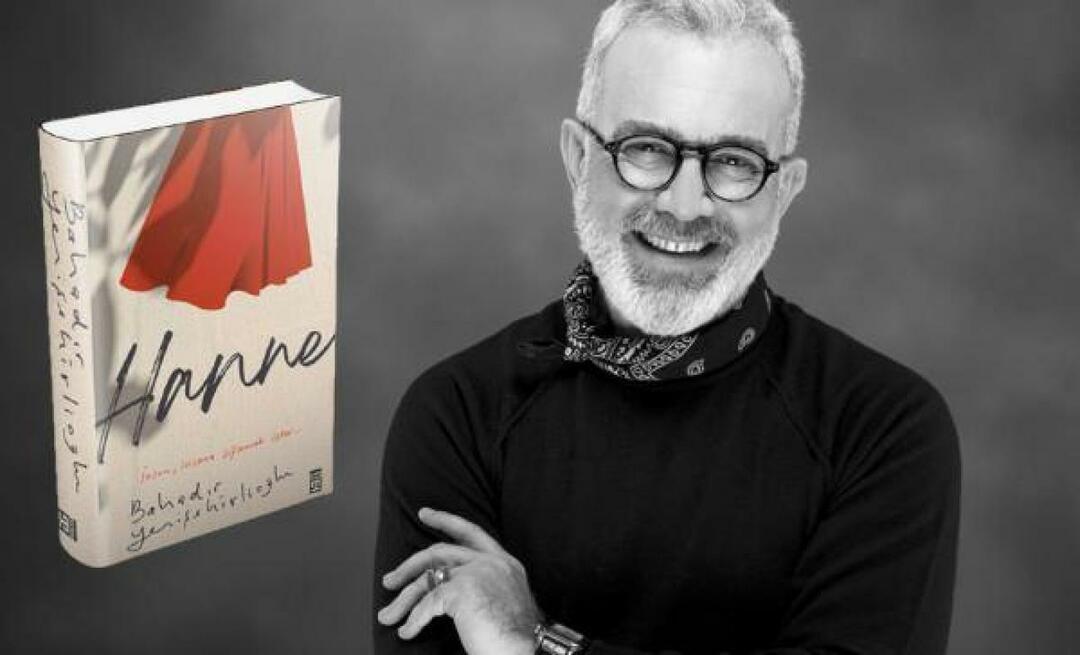अपना विंडोज 10 पिन कैसे बदलें या बदलें
माइक्रोसॉफ्ट विंडोज 10 नायक / / August 28, 2020
पिछला नवीनीकरण

चाहे आप इसे भूल जाएं या इसे किसी और चीज़ में बदलने की आवश्यकता है, यहां बताया गया है कि अपना विंडोज 10 पिन कैसे बदलें।
विंडोज 10 आपको अनुमति देता है लॉगऑन के लिए एक पिन बनाएं. लेकिन ऐसे समय आ सकते हैं जब आप इसे भूल जाते हैं और इसे बदलने की आवश्यकता होती है। या, शायद आप इसे कुछ अलग करने के लिए बदलना चाहते हैं। किसी भी तरह से, यहाँ बस यह कैसे करना है।
विंडोज 10 पर पिन रीसेट करें
यदि आप अपना पिन भूल जाते हैं और लॉग इन नहीं कर सकते हैं, तो लॉगिन स्क्रीन से "मैं अपना पिन भूल गया" लिंक पर क्लिक करें।
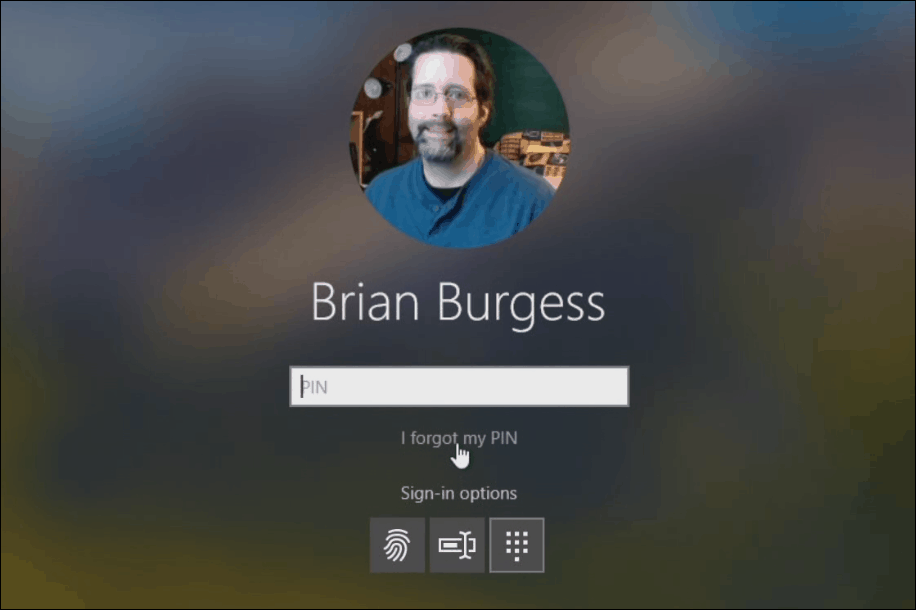
अगली विंडो में जो आपके Microsoft खाता पासवर्ड में आता है।
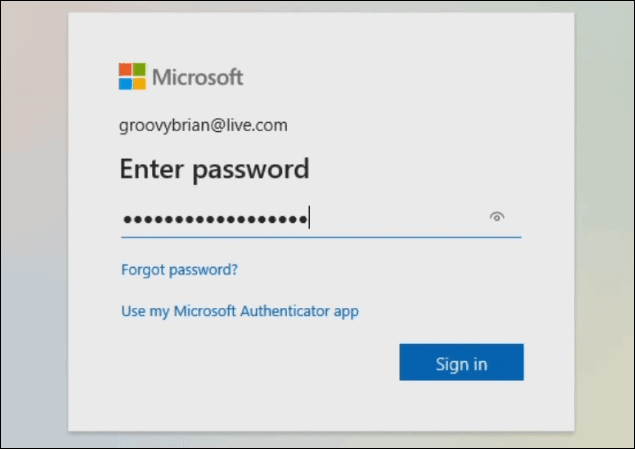
संकेत मिलने पर अपना दो-कारक प्रमाणीकरण कोड सत्यापित करें। फिर सत्यापन संदेश पर जारी रखें पर क्लिक करें। फिर दो बार अपना नया पिन डालें।
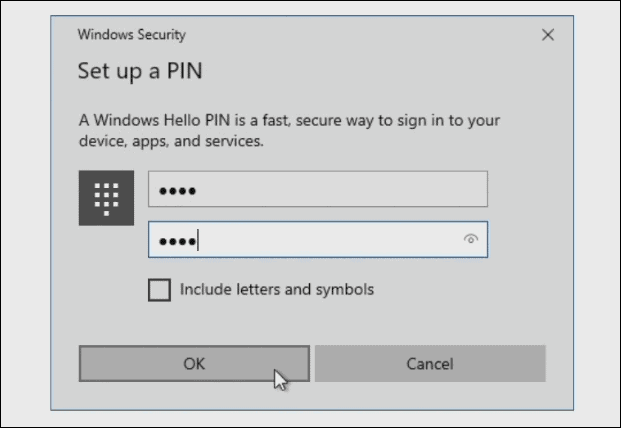
डेस्कटॉप से पिन बदलें
आप जरूरत पड़ने पर डेस्कटॉप से पिन को बदल भी सकते हैं या बदल भी सकते हैं। ऐसा करने के लिए शीर्षक से शुरू करें सेटिंग्स> लेखा और फिर बाईं ओर "साइन-इन विकल्प" टैब पर क्लिक करें। वहां से मेनू की सूची से "विंडोज हैलो पिन" विकल्प पर क्लिक करें।
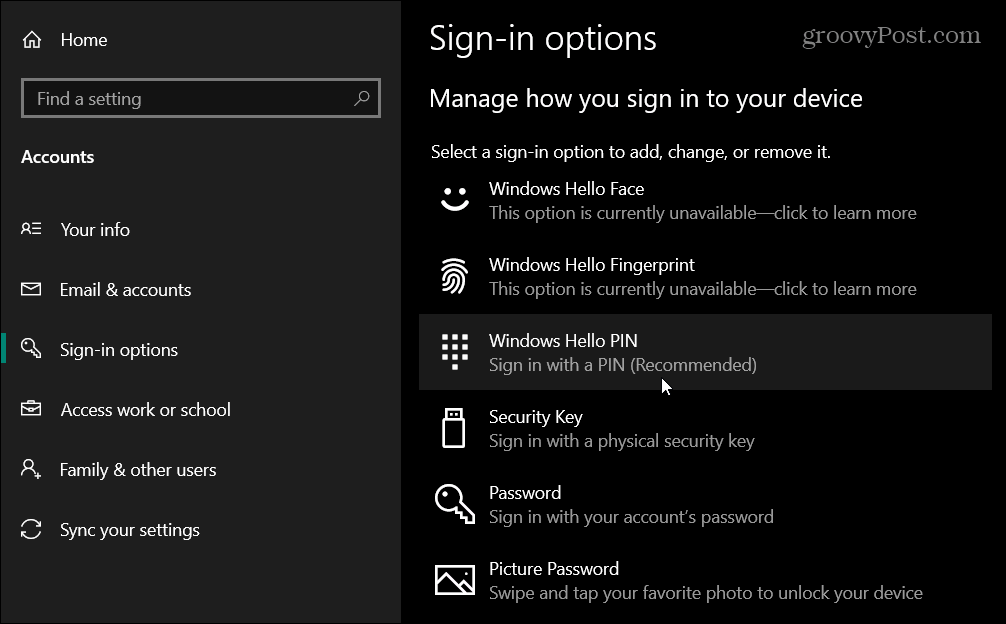
"विंडोज हैलो पिन" पर क्लिक करने के बाद चेंज या निकालें बटन पर क्लिक करें।
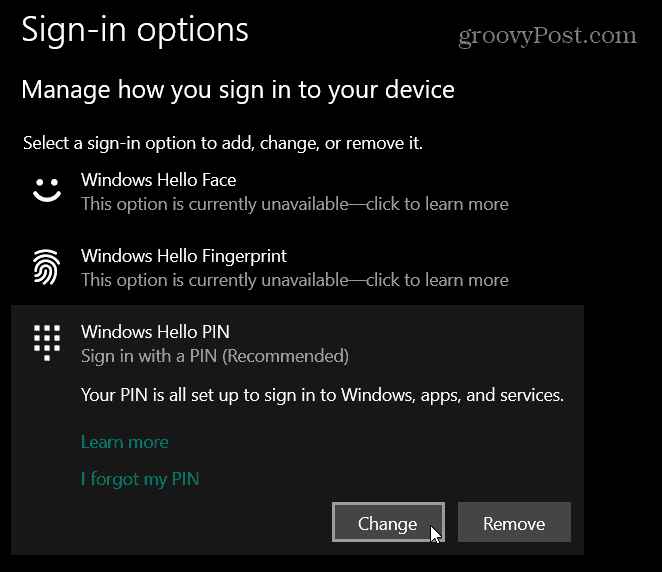
यदि आप बदलें बटन पर क्लिक करते हैं, तो आपको अपना वर्तमान पिन दर्ज करना होगा और नया जिसे आप दो बार उपयोग करना चाहते हैं।
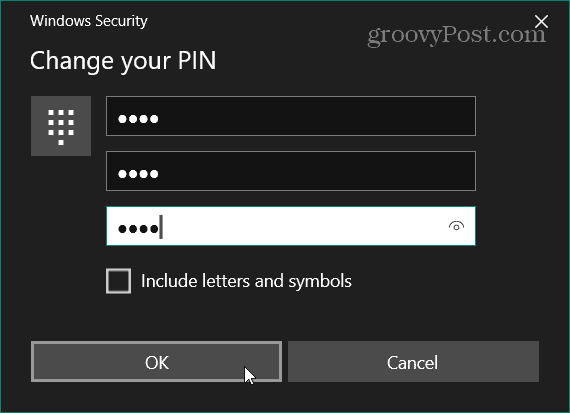
यदि आप निकालें बटन पर क्लिक करते हैं तो आपसे दूसरी बार पूछा जाएगा यदि आप सुनिश्चित हैं कि आप इसे हटाना चाहते हैं। यदि आप तैयार हैं तो फिर से निकालें बटन पर क्लिक करें। यदि नहीं, तो रद्द करें बटन पर क्लिक करें।
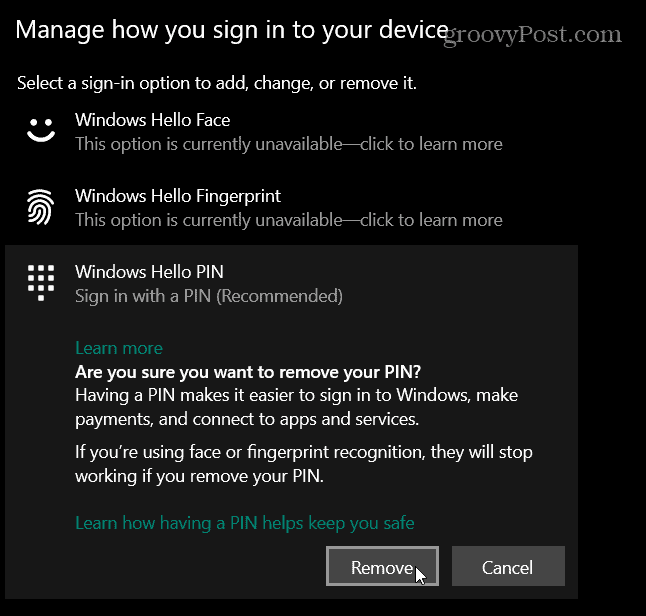
यही सब है इसके लिए। अब आप अपना पिन बदलना जानते हैं। यह काम में आता है यदि आपको इसे बदलने की आवश्यकता है क्योंकि आप इसे भूल गए थे। उस स्थिति में, आपको अपने Microsoft खाता पासवर्ड की आवश्यकता होगी। या, यदि आपको इसे बदलने की आवश्यकता है या आप इसे डेस्कटॉप से बदल सकते हैं। बेशक, ऐसा करने के लिए आपको पहले से ही लॉग इन करना होगा।
विंडोज 10 के लिए एक पिन बनाना प्रक्रिया पर लॉग को बहुत आसान बनाता है। हर बार अपने पूरे Microsoft खाते के पासवर्ड को टाइप करने के बजाय आप बस चार अंकों को मार सकते हैं या एक जटिल पिन बनाएं अधिक सुरक्षित होना। यह भी याद रखें कि विंडोज 10 आपको एक के साथ लॉग ऑन करने की अनुमति देता है चित्र का पासवर्ड या बायोमेट्रिक्स का उपयोग करके विंडोज हैलो.
व्यक्तिगत पूंजी क्या है? 2019 की समीक्षा शामिल है कि कैसे हम इसका इस्तेमाल धन प्रबंधित करने के लिए करते हैं
चाहे आप पहले निवेश से शुरू कर रहे हों या एक अनुभवी व्यापारी हों, पर्सनल कैपिटल में सभी के लिए कुछ न कुछ है। यहाँ एक नज़र है ...